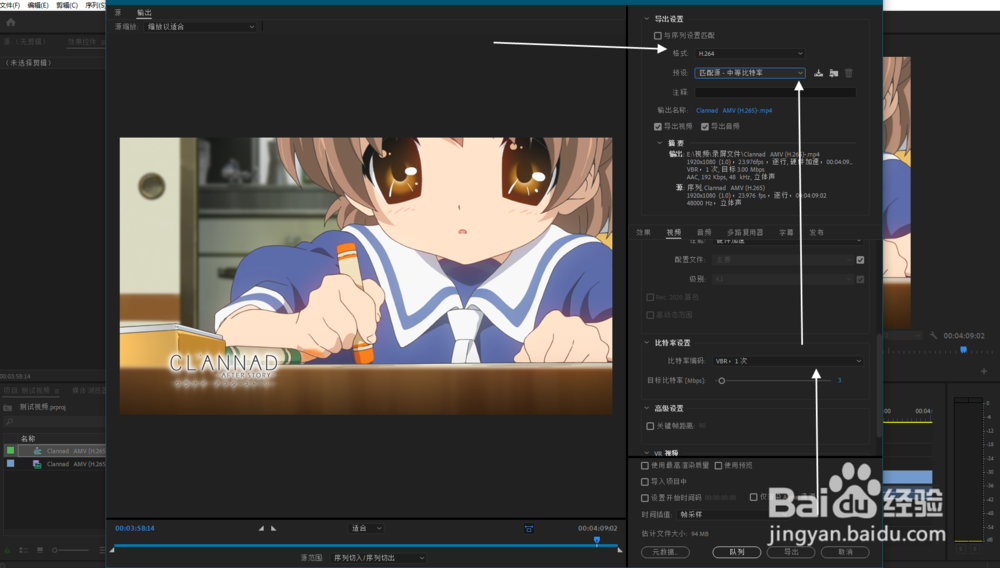1、第一步打开Premiere2019进入软件首页。

2、点击 文件>新建>项目新建一个项目,编辑好项目名称点击确定
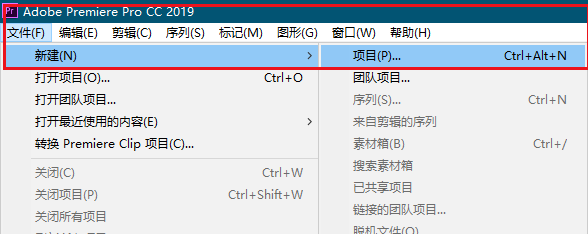
3、按ctrl+i打开资源管理器,导入你需要编辑的视频
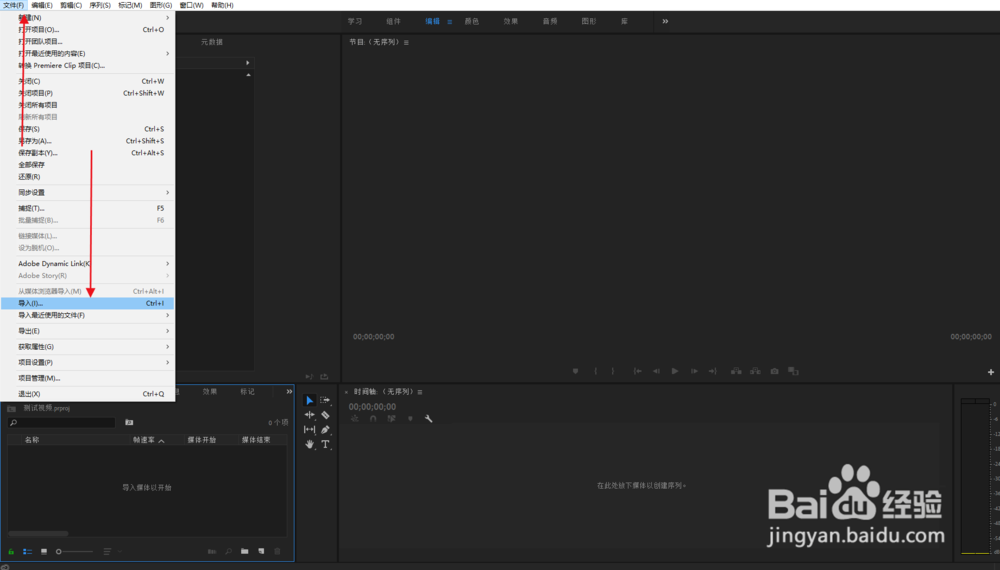
4、将导入的视频拖入右边的视频轨道按住ALT滚动鼠标滚轮能放大缩小视频轨
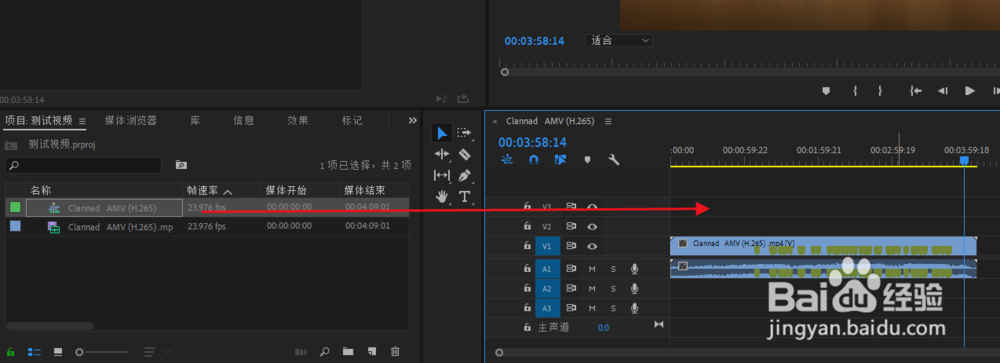
5、在英文输入状态下按C键启用剪切工具,选择你需要切开的视频位置点击鼠标左键切断视频2、在剪切状态下按V键将鼠标恢复正常状态若操作失误按Ctrl+z撤销操作
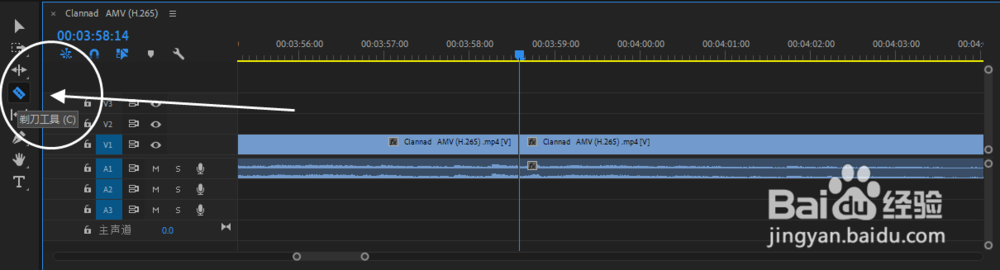
6、若需要单独剪切音频,则右键点击视频轨,在菜单栏中选择取消链接。
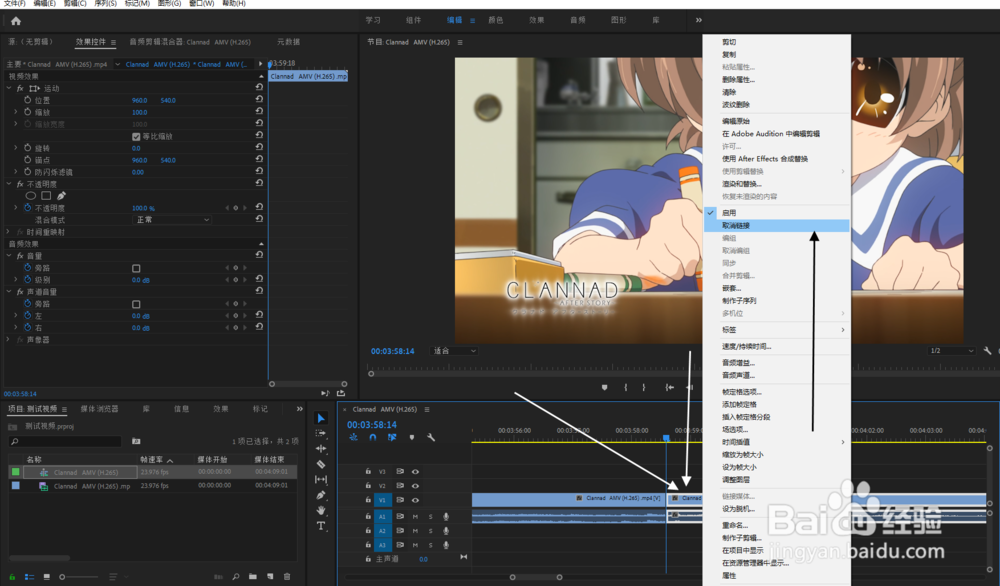
7、视频剪辑完成后,按ctrl+M组合键打开导出界面或通过 文件>导出>媒体 打开
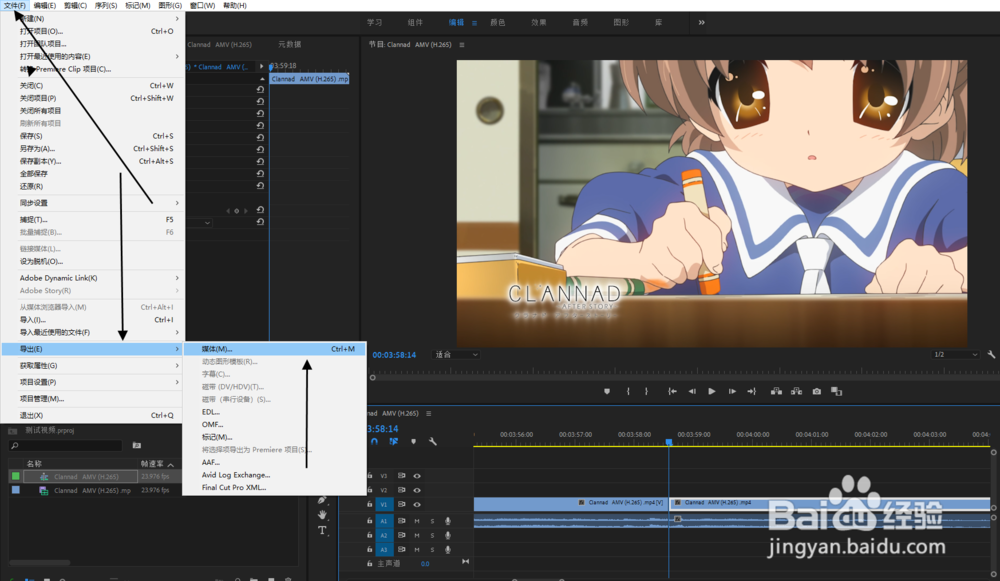
8、导出设置:格式:H.264预设:中等比特率比特率编码默认:VBR1次 , 两次更好,但更花时间点击输出名称更改输出路径与输出名称。最后点击导出,等待渲染完成。